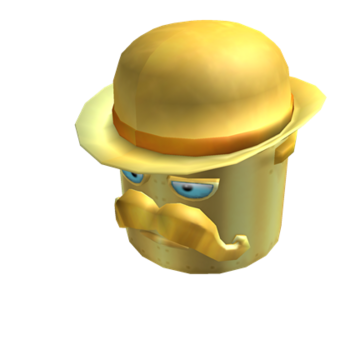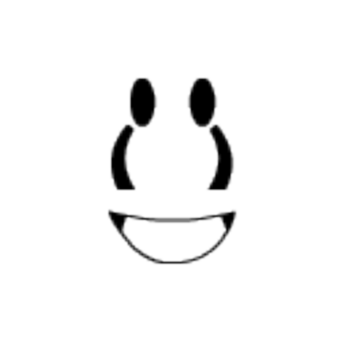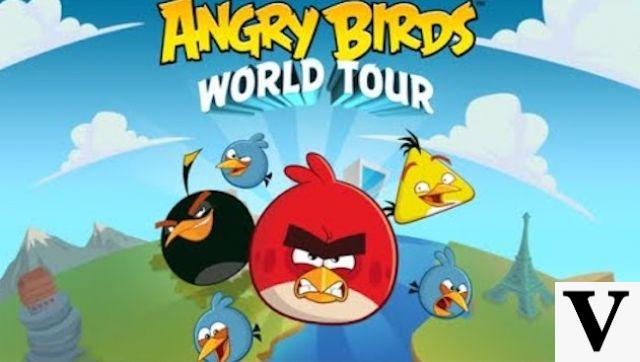Después de leer mi guía sobre cómo crear una página de Facebook, te has decidido a abrir una para asociarla a tu sitio web, ahora te gustaría personalizarla insertando una imagen de portada que muestre la URL del blog, su nombre y su lema A este último, sin embargo, le gustaría dar una efecto curvo y no sabes como hacerlo ¿Adiviné? Entonces que sepas que no hay problema: si quieres, aquí estoy para explicarte cómo hacerlo.
Si me das unos minutos de tu tiempo libre, puedo decirte cómo hacerlo usando el programas para doblar escritos para instalar en su computadora. De hecho, debes saber que los hay de varios tipos y para todas las necesidades: algunos te permiten crear escrituras curvas para aplicar sobre fotos e imágenes, con la posibilidad de fijar cada detalle de la curvatura; otros le permiten crear letras curvas y onduladas para personalizar sus documentos de texto. ¿Cómo se dice? ¿Es este exactamente el tipo de solución que estaba buscando? ¡Así que no pierdas más tiempo y profundiza en el tema ahora!
Ánimo: ponte cómodo, tómate cinco minutos y lee atentamente los siguientes párrafos. Elige la solución que creas que mejor se adapta a tus necesidades entre las propuestas, prueba a poner en práctica las indicaciones que te voy a dar y te aseguro que podrás doblar todos los escritos que quieras. Solo me queda desearles una buena lectura y, sobre todo, ¡que se diviertan!
índice
- GIMP (Windows / macOS / Linux)
- Adobe Photoshop (Windows / macOS)
- Microsoft Word (Windows / macOS)
- PicFont (en línea)
- App para rizar letras
GIMP (Windows / macOS / Linux)
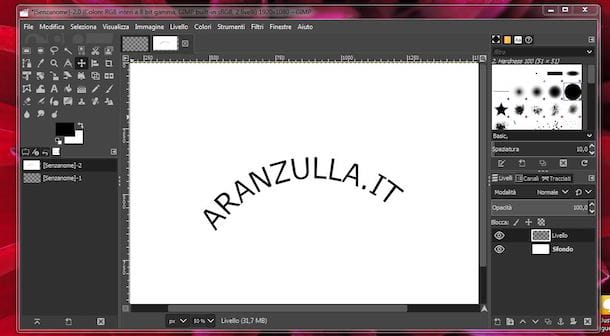
Entre los primeros programas de letras curvas hay que tener en cuenta GIMP, un software de gráficos de código abierto disponible para Windows, macOS y Linux.
Para descargar GIMP en su computadora, conectado a su sitio web oficial, presione el botón Descargar [versión] y, en la nueva página abierta, haga clic en el elemento Microsoft Windows para descargar GIMP en PC con Windows o en opción OS X para descargarlo en Mac.
Una vez completada la descarga, continúe con la instalación: si tiene un PC con Windows, haga doble clic en el archivo gimp- [versión] -setup.exe, presiona el botón Correr y haga clic en el botón OK para confirmar el uso del idioma El país, luego presiona el botón Instalar, espera unos momentos y haz clic en el botón final para completar la instalación.
Si, por el contrario, tiene un Mac, abre el paquete dmg descargado, arrastrar GIMP en la carpeta aplicaciones macOS y abra este último, luego haga clic con el botón derecho en el icono del programa y seleccione el elemento Abri desde el menú que aparece para iniciarlo, evitando las restricciones de macOS para aplicaciones de desarrolladores no certificados (esto es necesario solo en el primer inicio).
Ahora puede crear y curvar letras con GIMP. Después de iniciar el programa, haga clic en la entrada Declarar impuestos presente en el menú superior y seleccione la opción Nuevo en el menú que aparece, luego especifique el tamaño del proyecto que se creará en los campos Espesor e Altura y presiona el botón OK. Si, por el contrario, desea agregar letras curvas a una imagen ya existente, seleccione los elementos Declarar impuestos e Abri, seleccione la imagen de su interés y haga clic en el botón Abri para abrirlo con GIMP.
presiona el botón Herramienta de texto (la carta "A") Presente en la barra de herramientas de GIMP, haga clic en el punto exacto de la imagen o espacio de trabajo donde desea insertar el texto y escriba el texto. De manera predeterminada, se verá una nueva capa en la barra lateral derecha con el nombre del texto que acaba de ingresar.
Ahora, haga clic en el botón Herramienta de ruta (el icono de un Pluma fuente) presente en la barra de herramientas de la izquierda y crea un camino curvo al que, posteriormente, se aplicará tu escritura. Para crear un camino curvo, después de seleccionar el Herramienta de ruta, haga un primer clic en el punto exacto en el que iniciar la curvatura y un segundo clic en el punto en el que terminará, luego haga clic en el centro de la línea que se ha creado y arrástrela hacia arriba o hacia abajo según la orientación quieres darle a la curvatura.
Una vez que se ha creado la ruta curva, haga clic con el botón derecho en la capa creada en este momento (visible en la parte inferior derecha y con el nombre de la escritura) y seleccione la opción Texto a lo largo del camino del menú que aparece para crear la versión curva del texto ingresado previamente. En este punto, haga clic derecho en la capa de escritura y seleccione el elemento Eliminar capa, luego haga clic en la opción Seleccionar en el menú superior y seleccione el elemento De la pista en el menú que aparece.
Luego haz click en las opciones Livello e Nuevo nivel y, en la nueva ventana abierta, presiona el botón OK para crear una nueva capa. Haga clic en el Pincel (el icono de un cepillo) en la barra de herramientas de la izquierda, elija el color y mueva el puntero del mouse sobre la escritura para colorearla. Finalmente, haga clic en la entrada Seleccionar en el menú superior, haga clic en la opción Nada del menú que aparece y listo. Para obtener más información, puede leer mi guía sobre cómo curvar una escritura con GIMP.
Adobe Photoshop (Windows / macOS)
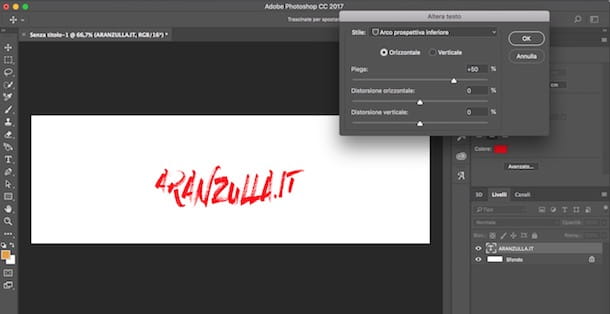
Entre los programas a tener en cuenta para doblar un escrito también está Adobe Photoshop. El famoso software de edición de fotos de Adobe tiene, de hecho, numerosas funciones y permite tanto agregar una escritura curva a una foto existente como crear escrituras a partir de un proyecto vacío. Photoshop está incluido en la suite. Nube creativa, disponible como servicio de suscripción a partir de 12,19€/mes. Sin embargo, puede probar sus funciones durante 30 días descargando la versión de prueba gratuita.
Para descargar la versión de prueba de Photoshop en su computadora, conéctese al sitio web de Adobe y haga clic en el botón Versión de prueba gratuita. Completada la descarga, para instalar Photoshop en su PC con Windows, haga doble clic en el archivo Photoshop_Set-Up.exe y presiona el botón Correr. Si, por el contrario, utiliza un Mac, abre el paquete dmg descargado, haga doble clic en el archivo Instalador de Photoshop y entrar en el la contraseña de su cuenta de usuario en macOS para iniciar la instalación.
Ahora, tanto en Windows como en macOS, haga clic en el botón Inicia para iniciar sesión en su cuenta de Adobe. Si aún no tienes uno, presiona el botón Regístrate, complete el formulario de registro con sus datos y haga clic en el botón Registro.
Después de iniciar sesión en su cuenta, indique el nivel de competencia en Photoshop, especifique su rol (Estudiante, profesional de la industria del video, fotógrafo profesional etc.), indique para quién está descargando el software y presione los botones Continuar e Empiece a instalar. Luego espera a que la instalación llegue al 100% y listo. Para conocer el procedimiento detallado, puede leer mis guías sobre cómo descargar Photoshop gratis y cómo instalar Photoshop.
Para curvar letras con Photoshop, haga clic en el elemento Declarar impuestos presente en el menú superior y seleccione la opción Nuevo desde el menú que aparece para crear un nuevo proyecto vacío, de lo contrario, haga clic en el elemento Abri y seleccione la imagen de su interés si desea insertar una escritura curva en una foto existente.
Ahora, presione el botón Herramienta de texto (el icono de un "T“) Presente en la barra lateral de la izquierda, haga clic en el punto de la imagen o el área de trabajo donde desea insertar el mensaje y escriba el texto. Si lo desea, personalice la colore, la carácter y grandezza de la escritura usando las herramientas en la caja Propiedad ubicado a la derecha, luego haga clic en el botón Herramienta de movimiento (el icono de cuatro flechas) para colocar la escritura en el lugar que prefiera.
Para aplicar el efecto de deformación, asegúrese de que en el cuadro capas en la parte inferior derecha se selecciona el nivel relativo a la escritura y haga clic en el botón Crear texto alterado (el icono de una "T" y una línea) presentes en la parte superior. En la nueva ventana que se abre, haga clic en la entrada nadie presente junto a la opción estilo y seleccione el efecto que desee de Arco, Arco de perspectiva inferior, Perspectiva superior del arco, Arcata, bandera etc Finalmente, personalice la curvatura moviendo los controles deslizantes debajo de los elementos plegar, distorsión horizontal e Distorsión vertical y haga clic en el botón OK para aplicar los cambios.
Para exportar la imagen editada o las letras creadas, haga clic en el elemento Declarar impuestos presente en la parte superior, seleccione los elementos Exportar ed Exportar cómo y, en la nueva ventana abierta, presiona el botón Exportar todo. Para saber más y profundizar en el tema, les dejo mi guía sobre cómo doblar una escritura con Photoshop y cómo usar Photoshop.
Microsoft Word (Windows / macOS)

es la solución ideal para quienes necesitan crear documentos de texto e insertar escrituras curvas en ellos. El famoso software para crear y editar archivos de texto está disponible en la suite de Microsoft Office y se puede comprar en línea suscribiéndose a Ministerio del Interior 365 con un coste de 7 euros/mes o 10 euros/mes, según el plan elegido. Sin embargo, puede descargar una versión de prueba para probar su funcionalidad durante 30 días.
Para descargar la versión de prueba de Word, conéctese al sitio web de Office y haga clic en los botones Prueba gratis e Pruébelo gratis durante 1 mes, luego ingrese las credenciales de inicio de sesión en su cuenta de Microsoft y presione el botón Inicia. Si aún no tiene una, puede leer mi guía sobre cómo crear una cuenta de Microsoft.
En la página recién abierta, haga clic en el botón adelante, elija un método de pago válido e ingrese los datos, luego ingrese sus datos de facturación y active la prueba gratuita presionando los botones adelante, Ahorro e Suscribir. Luego haga clic en el botón Instalar para iniciar la descarga de Office y esperar a que se descargue.
Para instalar Office en su PC con Windows, haga doble clic en el archivo que acaba de descargar para iniciar la instalación automática y espere a que se complete; si usas un Macen su lugar, haga doble clic en el archivo Microsoft_Office_ [versión] _Installer.pkg, presiona el botón Continuar (dos veces seguidas), Aceptar e Instalar y entrar en el la contraseña de su cuenta de usuario en macOS.
Ahora está listo para rizar un escrito en Word. Luego inicie el programa, seleccione el elemento Documento en blanco y haga clic en el botón Crea. Ahora, seleccione el elemento entrar presente en el menú superior y haga clic en el elemento Texto ubicado en la parte superior derecha, luego presiona el botón WordArt del menú que aparece y elige el estilo de escritura que prefieras para añadirlo al documento.
Luego elige la escritura. Insertar texto y escriba las palabras que componen su escritura. Para aplicar el efecto de curvatura, haga clic en la entrada Estilos de WordArt presente en la parte superior, presiona el botón efectos de texto y elige la opción Transformar en el menú que aparece, luego ubique la sección Curva y haz clic en el efecto que más te guste. Para obtener más información sobre cómo funciona el programa, puede leer mi guía sobre cómo usar Microsoft Word. También señalo que la herramienta WordArt también está disponible en otras aplicaciones de la suite de Office, por ejemplo PowerPoint. Si quieres saber más, lee mi tutorial al respecto.
Debes saber que al activar la prueba gratuita de Office 365 Hogar también has activado la renovación automática. Si no desea incurrir en costos no deseados, conéctese al sitio web de Office e inicie sesión en su cuenta, luego presione en su Imágenes en la parte superior derecha, seleccione los elementos Mi cuenta e gestionar y haga clic en la opción Ministerio del Interior 365. En la página recién abierta, haga clic en la entrada gestionar, seleccione la opción Modificación relacionado con el artículo Facturación recurrente y haga clic en las opciones Desactivar la facturación recurrente e Confirmar cancelación para desactivar la renovación automática de Office 365 Hogar.
PicFont (en línea)
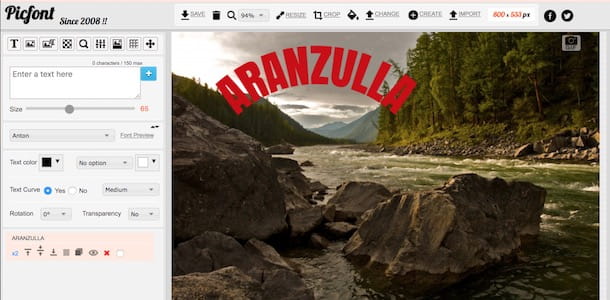
Para doblar una inscripción sin instalar ningún programa en su PC, puede usar PicFuente: es un servicio en línea gratuito que no requiere registro y le permite crear escritos tanto en imágenes para cargar desde su computadora como en espacios de trabajo vacíos.
Si cree que PicFont es la solución que mejor se adapta a sus necesidades, conéctese a su sitio web oficial y haga clic en el botón Sube una foto para cargar una imagen desde su computadora y luego agregar un texto. Alternativamente, puede crear una imagen vacía presionando el botón crea una imagen, configurando primero sus dimensiones usando los controles deslizantes debajo de las opciones Ancho e Altura.
Ahora, personalice el texto para que se curve en el cuadro de la izquierda donde aparece la escritura. tu texto aqui, establezca el tamaño moviendo el control deslizante junto al elemento Tamaño y elige el colore y fuente de tu escritura. Para curvar el texto, coloque la marca de verificación junto al elemento Sí relacionado con la opción Curva de texto, luego haga clic en la entrada Normal y elige la curvatura a aplicar seleccionando una de las opciones entre Normal, Medio, Fuerte, marcha atrás normal, medio inverso e Inversa fuerte.
Una vez que haya terminado de editar la imagen, puede guardarla en su computadora: haga una pausa, luego, con el puntero del mouse sobre el elemento Ahorra presente en el menú superior y seleccione una de las opciones entre JPG, PNG e (PDF) para elegir el formato de imagen e iniciar la descarga.
App para rizar letras
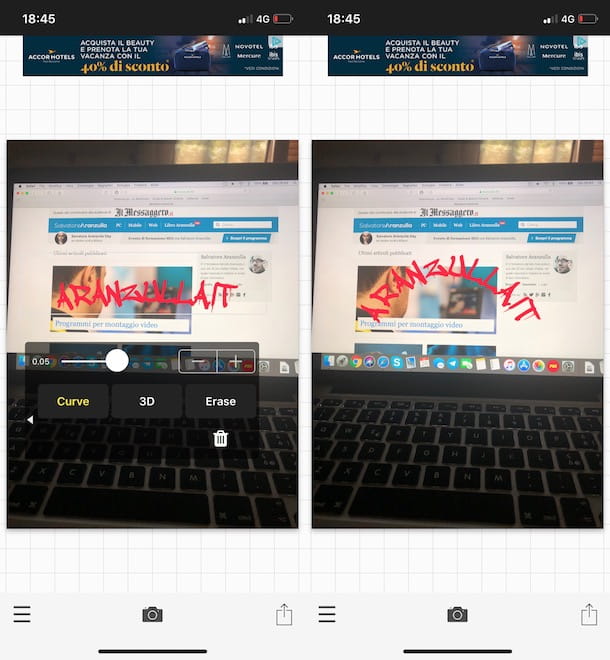
Entre las soluciones para doblar escrituras que puedes considerar también hay aplicaciones para descargar e instalar en tu smartphone y tablet y que te permiten agregar texto a tus fotos. Aquí están algunos de los aplicación para rizar letras eso podría ser adecuado para ti.
- Phonto (Android / iOS): es una aplicación que te permite escribir en las fotos eligiendo entre cientos de fuentes. Entre sus funciones, te permite doblar y rotar la escritura, fijar el color y mucho más. Es gratuito con posibilidad de compras in-app para aumentar su funcionalidad y eliminar banners publicitarios.
- Texto de curva: deslizar para escribir (Android): como su nombre lo indica, esta aplicación te permite insertar texto en las fotos y obtener el efecto curvo con simples toques en la pantalla del dispositivo. Es gratis.
- Ir (iOS): es la aplicación hermana de Phonto, creada por los mismos desarrolladores y que permite agregar texto a los videos. Sus funcionalidades son idénticas a las indicadas anteriormente para la versión de la aplicación dedicada a las fotos, incluida la curvatura de los escritos. Sin embargo, a diferencia de Phonto, solo está disponible para iPhone y iPad.
- Sobre (iOS): otra aplicación gratuita para crear escrituras curvas que se aplicarán a las fotos en su iPhone / iPad o se tomarán en el acto con la cámara del dispositivo. Además, puedes elegir entre numerosas fuentes y efectos, con la posibilidad de insertar pegatinas también. Las compras en la aplicación están disponibles para aumentar su funcionalidad.